Как сделать зачеркнутый текст в WhatsApp ?
Некоторое разнообразие переписке в WhatsApp можетбыть придано изменениями внешнего вида шрифтов, одним и из таких изменений может стать зачеркивание текста. В этой статье будет рассмотрен порядок создания в Ватсапе таких необычных текстовых сообщений.
Перечеркнутый текст в WhatsApp
Создатели этого мессенджера не предусмотрели в своем детище возможность изменения параметров шрифта. Однако в приложении возможно использование специальных символов, позволяющих трансформировать буквы.
Это позволяет совершать с написанным следующие метаморфозы:
- проводить выделение отдельных частей;
- изменять стиль записи;
- ставить отметки на словах.
Приложение позволяет писать сообщения на любых используемых языках жирными буквами, курсивом или в зачеркнутом виде.
Зачеркнутый текст
Воспользоваться таким способом можно как для текста всего сообщения, так или для перечеркивания всего лишь одного слова. Выполнить эту процедуру довольно просто. Достаточно лишь пропечатывать в сообщении знаки тильда «~» непосредственно перед словом или фразой, которые решено перечеркнуть, и сразу, без пробела, после них.
Выполнить эту процедуру довольно просто. Достаточно лишь пропечатывать в сообщении знаки тильда «~» непосредственно перед словом или фразой, которые решено перечеркнуть, и сразу, без пробела, после них.
Например, если набрать в сообщении следующий текст: ~ Казнить нельзя, помиловать!~, адресат получит:
Стоит рассмотреть пошаговый алгоритм создания перечеркнутого сообщения:
- Открыть в Ватсапе интересующий чат, где будет написано сообщение с перечеркнутым шрифтом.
- Открыть экранную клавиатуру.
- Установить нужный язык для ввода текста.
- Нажав на клавишу набора символов, перейти на ее вторую страничку, где расположена кнопка тильды.
- Установить тильду перед первой буквой зачеркиваемого слова.
- Набрать желаемое слово или фразу и без пробела снова установить тильду.
- Отправить набранное сообщение адресату и ждать его удивленного ответа.
Курсив
Чтобы отправить текст, выполненный курсивным шрифтом, необходимо аналогично зачеркиванию поставить перед первым словом и после последнего слова знак нижнего подчеркивания: «_». Отправитель, набрав _Казнить нельзя, помиловать!_, вышлет оппоненту эту фразу в виде: Казнить нельзя, помиловать!
Отправитель, набрав _Казнить нельзя, помиловать!_, вышлет оппоненту эту фразу в виде: Казнить нельзя, помиловать!
Это, конечно, весьма необычно.
Жирный шрифт
И, конечно, нельзя не воспользоваться таким украшением сообщения, как выделенный жирный шрифт. Для этого используется значок «*». Он размещается аналогично вышеописанным знакам. Расположен он на страничке символов в виртуальной телефонной клавиатуре.
Как и в предыдущих случаях, ставить пробел между текстом и звездочкой нельзя, так как выделения не произойдет.
Для любителей дополнительных изысков на некоторых смартфонах имеется еще и шрифт разработчика. Он включается с помощью одинарной обратной кавычки, которая устанавливается аналогичным способом. Кавычка находится на второй странице символов.
Подводя итоги вышеописанному, стоит заметить, что в Ватсапе есть возможность изменения и размера букв, выбирая их среди мелкого, среднего и большого. Для этого необходимо, открыв WhatsApp, зайти в «Настройки», где выбрать пункт «Чаты». Здесь можно внести изменения в размер прописываемых букв. Но эта функция – только для внутреннего использования. В уходящих сообщениях размер шрифта остается стандартным.
Здесь можно внести изменения в размер прописываемых букв. Но эта функция – только для внутреннего использования. В уходящих сообщениях размер шрифта остается стандартным.
Ознакомившись с предложенным материалом, можно без труда удивлять своих родных и близких, отправляя сообщения в разных форматах, в том числе и с зачеркнутым текстом.
Согласитесь, далеко не все знают, как можно играть с буквами в WhatsApp.
Как сделать зачеркнутый текст в Телеграмме
«Telegram» — популярное в мире приложение для обмена сообщениями. Мессенджер очень функционален, отлично зарекомендовал себя в плане безопасности, обладает разнообразием дополнительных возможностей, одной из которых является функция форматирования текста. В числе опций форматирования доступна возможность создания зачеркнутого текста, которую используют многие авторы. Как написать зачёркнутым текстом в мессенджере Телеграмм мы и расскажем в нашем материале.
Содержание
- Зачёркнутый текст в Телеграмм
- Используйте встроенное меню форматирования текста
- Задействуйте горячие клавиши для форматирования
- Примените пространственные символы
Зачёркнутый текст в Телеграмм
Как известно, зачёркнутый текст – это текст, перечёркнутый центральной горизонтальной линией. Такие тексты хорошо читаются, и не создают преград для передачи смыслового наполнения, содержащегося в тексте.
Такие тексты хорошо читаются, и не создают преград для передачи смыслового наполнения, содержащегося в тексте.
Традиционно зачёркнутость текста означает, что слова в тексте являются ошибочными, но были включены в текст по различным причинам.
В настоящее время зачеркивание текста в социальных сетях и мессенджерах может также использоваться в значении подчёркивания. Если вы желаете, чтобы читатель вашего текста обратил внимание на определённую часть сообщения, вы можете зачеркнуть текст с целью выделения его среди остальных. Это позволит достичь той же цели, что и выделение текста полужирным шрифтом.
Ещё одна функция зачёркивания текста в Телеграм – декоративная. Зачёркивание может не иметь практического смысла, и являться способом оживить ваше изображение. Если вы устали от одного и того же старого шрифта, попробуйте украсить ваш текст с помощью зачёркивания.
Другие способы персонализации ваших текстов в Telegram включают использование полужирного шрифта, курсива и моноширинного шрифта.
Давайте рассмотрим способы, позволяющие получить зачёркнутый текст в Телеграм.
Читайте также: как скрыть текст в Телеграмме на Андроид и Айфон.
Используйте встроенное меню форматирования текста
Самый простой способ изменить стиль текста на зачеркнутый в Телеграм – это использовать встроенное меню форматирования в самом мессенджере. Этот способ отлично работает на компьютерах и мобильных телефонах.
Выполните следующее:
- Откройте ваш Телеграм и перейдите в нужное окно чата, группы, канала и так далее, где вы хотите отформатировать ваш текст;
- Наберите в строке ввода нужный текст и выполните на него продолжительное нажатие;
- Откроются ползунки, которыми нужно будет отметить начало и конец текста, что вы хотите зачеркнуть;
- Чуть выше отобразится вспомогательное меню. Нажмите справа сверху на кнопку в виде трёх вертикальных точек;
- В открывшемся меню выберите «Зачёркнутый»;
- Набранный текст изменится на зачеркнутый.
 Останется нажать на кнопку отправки данного зачеркнутого сообщения.
Останется нажать на кнопку отправки данного зачеркнутого сообщения.
На iOS для выбора опции зачеркнутого текста понадобится выбрать режим B/U.
В стационарной версии Телеграмм зачёркнутый текст делается схожим образом:
- Запустите ваш стационарный Телеграм;
- Перейдите в нужное окно и наберите там текст, весь или часть которого вы хотите сделать зачёркнутым;
- С помощью курсора мышки выделите часть текста, которую вы хотите сделать зачёркнутой;
- Наведите курсор на данный текст, щёлкните правой клавишей мышки. В открывшемся меню выберите опцию «Форматирование» — «Зачёркнутый»;
- Текст изменится на зачёркнутый. Останется отправить его в окно чата.
Задействуйте горячие клавиши для форматирования
Мессенджер Телеграмм имеет ряд горячих клавиш, использование которых позволит отформатировать текст нужным вам образом, включая и сделать текст подчеркнутым в Телеграмм.
Чтобы сделать текст зачеркнутым в Телеграмм выделите его с помощью ползунков (в мобильной) или мышкой (в стационарной) версии мессенджера, после чего нажмите Ctrl + Shift + X. Останется нажать на кнопку отправки сообщения.
Останется нажать на кнопку отправки сообщения.
Это также пригодится: как скачать голосовое сообщение из Телеграмма?
Примените пространственные символы
Последний из представленных нами методов очень похож на тот, который используется популярным приложением «WhatsApp» для изменения стиля текста. Для использования данного метода вам необходимо поместить специальный символ в начало и конец слова (фрагмента текста), которому вы хотите придать другой стиль.
Для создания зачёркнутого текста в Телеграме вы должны поставить два начальных знака (~) до и после текста, который хотите зачеркнуть.
Например:
~~Telegram — лучшее приложение~~
Важно размещать каждый символ до и после каждого слова или словосочетания, то есть окружать текст символами, чтобы изменения были внесены.
Имейте ввиду, что Телеграм не будет показывать изменения букв, пока вы пишете текст. Они будут применены после отправке сообщения, символы тильды не будут отображаться в конечном тексте.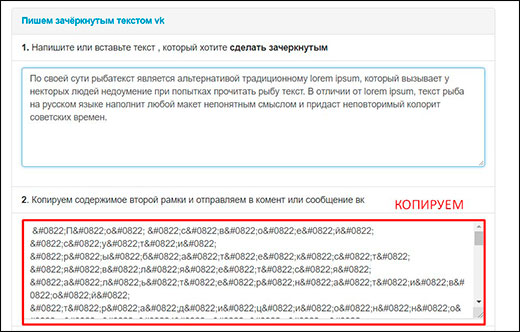
Опубликовано в рубрике «Интересное»
Добавление жирного шрифта, курсива, подчеркивания и зачеркивания к тексту в Pages на Mac
Pages
Искать в этом руководстве
- Добро пожаловать
- Введение в страницы
- Текстовый редактор или верстка?
- Знакомство с изображениями, диаграммами и другими объектами
- Создать документ
- Введение в создание книги
- Используйте шаблоны
- Найти документ
- Открыть или закрыть документ
- Сохранить и назвать документ
- Распечатать документ или конверт
- Отменить или повторить изменения
- Используйте боковые панели
- Быстрая навигация
- Просмотр символов форматирования и руководств по макету
- Правители
- Изменить вид документа
- Сенсорная панель для страниц
- Настроить панель инструментов
- Установить настройки страниц
- Создайте документ с помощью VoiceOver
- Используйте VoiceOver для предварительного просмотра комментариев и отслеживания изменений
- Выберите текст и поместите точку вставки
- Добавить и заменить текст
- Скопируйте и вставьте текст
- Добавить, изменить или удалить поле слияния
- Управление информацией об отправителе
- Добавление, изменение или удаление исходного файла в Pages на Mac
- Заполнение и создание настраиваемых документов
- Используйте диктовку для ввода текста
- Акценты и специальные символы
- Форматирование документа для другого языка
- Используйте фонетические справочники
- Использовать двунаправленный текст
- Используйте вертикальный текст
- Добавьте дату и время
- Добавить математические уравнения
- Закладки и ссылки
- Добавить ссылки
- Измените шрифт или размер шрифта
- Установить шрифт по умолчанию
- Жирный, курсив, подчеркивание и зачеркивание
- Изменить цвет текста
- Добавление тени или контура к тексту
- Изменить заглавные буквы текста
- Введение в стили абзаца
- Применение стиля абзаца
- Создание, переименование или удаление стиля абзаца
- Обновление или возврат стиля абзаца
- Используйте сочетание клавиш, чтобы применить стиль текста
- Копировать и вставлять стили текста
- Автоматически форматировать дроби
- Создание и использование стилей символов
- Лигатуры
- Добавить буквицы
- Подъем и опускание символов и текста
- Форматирование китайского, японского или корейского текста
- Добавить эффект выделения к тексту
- Форматирование дефисов, тире и кавычек
- Установить интервалы между строками и абзацами
- Установить поля абзаца
- Форматировать списки
- Установить позиции табуляции
- Выравнивание и выравнивание текста
- Установить разбиение на страницы и разрывы строк и страниц
- Форматировать столбцы текста
- Связать текстовые поля
- Добавьте границы и правила (линии)
- Установите размер и ориентацию бумаги
- Установить поля документа
- Настройка разворота страниц
- Шаблоны страниц
- Добавить страницы
- Добавляйте и форматируйте разделы
- Изменение порядка страниц или разделов
- Дублирование страниц или разделов
- Удалить страницы или разделы
- Оглавление
- Библиография
- Сноски и концевые сноски
- Заголовки и колонтитулы
- Добавьте номера страниц
- Изменить фон страницы
- Добавить рамку вокруг страницы
- Добавляйте водяные знаки и фоновые объекты
- Создать собственный шаблон
- Добавить изображение
- Добавить галерею изображений
- Редактировать изображение
- Добавить и изменить фигуру
- Объединяйте или разбивайте фигуры
- Нарисуйте фигуру
- Сохранение фигуры в библиотеке фигур
- Добавление и выравнивание текста внутри фигуры
- Добавьте линии и стрелки
- Анимируйте, делитесь или сохраняйте рисунки
- Добавить видео и аудио
- Запись аудио
- Редактировать видео и аудио
- Установка форматов фильмов и изображений
- Размещение и выравнивание объектов
- Размещайте объекты с текстом
- Используйте направляющие для выравнивания
- Слой, группировка и блокировка объектов
- Изменить прозрачность объекта
- Заполнение фигур и текстовых полей цветом или изображением
- Добавить границу к объекту
- Добавить подпись или заголовок
- Добавьте отражение или тень
- Используйте стили объектов
- Изменение размера, поворот и отражение объектов
- Добавить или удалить таблицу
- Выбор таблиц, ячеек, строк и столбцов
- Добавление или удаление строк и столбцов таблицы
- Переместить строки и столбцы таблицы
- Изменение размера строк и столбцов таблицы
- Объединить или разъединить ячейки таблицы
- Изменение внешнего вида текста таблицы
- Показать, скрыть или изменить заголовок таблицы
- Изменение линий сетки и цветов таблицы
- Используйте стили таблиц
- Изменение размера, перемещение или блокировка таблицы
- Добавлять и редактировать содержимое ячейки
- Форматирование дат, валюты и т.
 д.
д. - Создание пользовательского формата ячейки таблицы
- Форматирование таблиц для двунаправленного текста
- Форматирование дат, валюты и т.
- Условное выделение ячеек
- Алфавитизация или сортировка данных таблицы
- Вычислять значения, используя данные в ячейках таблицы
- Используйте справку по формулам и функциям
- Добавить или удалить диаграмму
- Преобразование диаграммы из одного типа в другой
- Изменить данные диаграммы
- Перемещение, изменение размера и поворот диаграммы
- Изменение внешнего вида рядов данных
- Добавьте легенду, линии сетки и другие маркировки
- Изменение внешнего вида текста и меток диаграммы
- Добавление границы и фона к диаграмме
- Используйте стили диаграммы
- Проверять орфографию
- Поиск слов
- Найти и заменить текст
- Заменить текст автоматически
- Показать количество слов и другую статистику
- Просмотр аннотаций
- Установить имя автора и цвет комментария
- Выделите текст
- Добавить и распечатать комментарии
- Отслеживать изменения
- Отправить документ
- Опубликовать книгу в Apple Books
- Введение в сотрудничество
- Приглашайте других к сотрудничеству
- Совместная работа над общим документом
- Просмотр последней активности в общем документе
- Изменение настроек общего документа
- Прекратить совместное использование документа
- Общие папки и совместная работа
- Используйте Box для совместной работы
- Используйте iCloud Drive со страницами
- Экспорт в Word, PDF или другой формат файла
- Открытие книги iBooks Author в Pages
- Уменьшите размер файла документа
- Сохранение большого документа в виде файла пакета
- Восстановить более раннюю версию документа
- Переместить документ
- Удалить документ
- Заблокировать документ
- Защитить документ паролем
- Создание пользовательских шаблонов и управление ими
- Передача документов с помощью AirDrop
- Передача документов с Handoff
- Перенос документов с помощью Finder
- Если вы не можете добавить или удалить страницу
- Если вы не можете удалить что-то из документа
- Если вы не можете найти кнопку или элемент управления
- Если форматирование страницы постоянно меняется
- Горячие клавиши
- Символы сочетания клавиш
- Авторские права
Максимальное количество символов: 250
Пожалуйста, не указывайте личную информацию в своем комментарии.
Максимальное количество символов — 250.
Спасибо за отзыв.
Как сделать зачеркивание в Discord
Discord позволяет вам управлять текстом, который вы отправляете с полномочиями. Это означает, что вы можете отформатировать текст жирным шрифтом, курсивом или подчеркиванием. Вы также можете зачеркнуть свой текст, что означает, что он выйдет с линией, проходящей через него. Это отличный инструмент, который позволяет более четко общаться с пользователем на другом конце. Давайте рассмотрим, как сделать зачеркнутый текст в Discord.
БЫСТРЫЙ ОТВЕТ
Чтобы сделать зачеркивание в Discord, добавьте две тильды с обеих сторон текста. Например, ~~зачеркнуть это~~ будет отображаться как зачеркнуть это в Discord.
Curtis Joe / Android Authority
Во многих ситуациях может быть полезно зачеркивание текста. Например, если вам нужно вернуться и вычеркнуть что-то, что вы написали ранее, вы можете отредактировать это сообщение и зачеркнуть этот текст.
Кроме того, если на сервере Discord есть бот, настроенный для отслеживания активности, сообщения, которые вы удаляете или редактируете, будут отображаться в виде уведомлений. Это может показаться подозрительным, и в результате вы можете привлечь нежелательное внимание. Если вы не хотите удалять сообщения, иногда лучше всего зачеркнуть этот текст.
Рабочий стол
Начните печатать сообщение в любом месте; это может быть в ветке прямого сообщения или на сервере Discord. Это текст, который вы будете форматировать как зачеркнутый текст.
Curtis Joe / Android Authority
Выделите текст. Над вашим текстом автоматически появится небольшая всплывающая панель инструментов; нажмите кнопку, которая выглядит как буква «S» с линией, проходящей через нее. Это кнопка зачеркнутая .
Curtis Joe / Android Authority
После того, как вы нажмете зачеркнутую кнопку, вы увидите изменение текста в поле ввода. У него будет две тильды на каждом конце.

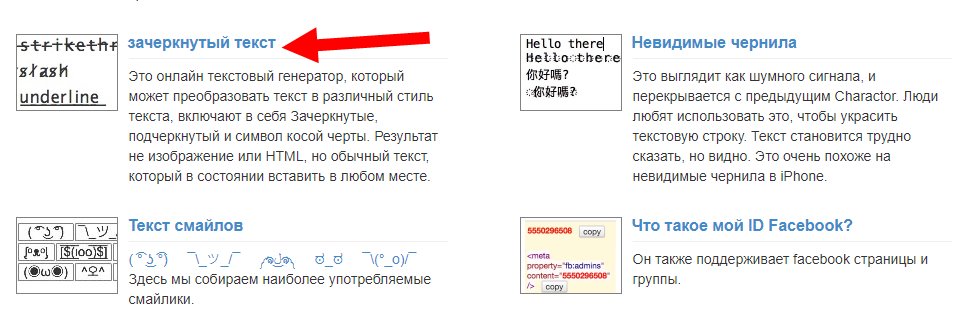 Останется нажать на кнопку отправки данного зачеркнутого сообщения.
Останется нажать на кнопку отправки данного зачеркнутого сообщения. д.
д.